Execute a aplicação Cloudberry Backup, utilizando o ícone do produto, ou até digitando na barra de pesquisas do Windows, conforme demonstrado abaixo:


Para instalações no qual foi habilitado a proteção da console por senha, informe-a na caixa de senha, conforme abaixo:
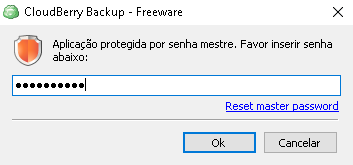
No canto superior esquerdo, identifique o ícone de opções:

Selecione a opção Edit Storage Accounts (Editar Contas de Armazenamento):

Localize a conta a ser alterada, na coluna a direita, conforme exemplo abaixo:

Na caixa de contas, selecione a conta a ser alterada, clique no botão de ações, e logo abaixo, selecione Editar.

Na caixa de configurações, considere:
- Exibir nome: Nome que identificará a sua conta da storage.
- Caminho: Endereço do servidor, compartilhamento e caminho onde o backup será armazenado.
Em seguida, valide as credenciais de acesso ao servidor, clicando em Alterar credenciais de rede.

Na caixa de credenciais, confirme:
- Caminho: Endereço do servidor, compartilhamento e caminho onde o backup será armazenado.
- Login: Insira os dados do usuário de acesso, considerando DOMÍNIO\USUÁRIO.
- Senha: Utilize a senha válida do domínio\usuário
Em seguida, utilize o botão Teste, para validação de acesso.

Caso as configurações estejam corretas, a tela abaixo será apresentada.

Clique em Fechar e pressione Ok nas próximas telas, até o fechamento completo das telas de configuração das contas de storage.
